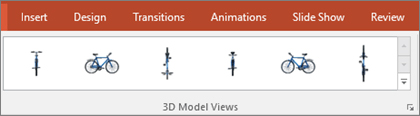Microsoft Office là một trong những công cụ văn phòng tốt nhất hiện nay. Dù đã có những ứng dụng mới có khả năng thay thế Microsoft nhưng hãng này vẫn luôn có những thay đổi, cải tiến để khẳng định mình trên thị trường. Bằng chứng là mới đây, Microsoft Office đã chính thức hỗ trợ người dùng chèn hình ảnh 3D vào Word, Excel và PowerPoint.
Điều này không chỉ giúp công việc của chúng ta trở nên hiệu quả hơn mà việc minh họa cho bài thuyết trinh và tài liệu cũng trở nên sinh động và trực quan hơn rất nhiều.
Cách chèn mô hình 3D vào Microsoft Office
Microsoft Office 2016Office 2016 cho Mac
Bước 1: Mở tài liệu mà bạn cần chèn ảnh 3D vào đó.
Bước 2: Click vào Insert / 3D Models / From a File.
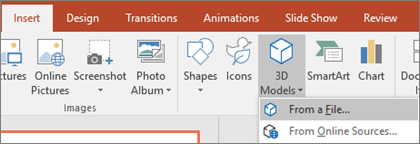
Bước 3: Chọn ảnh từ máy tính rồi Insert để chèn nó vào tài liệu.
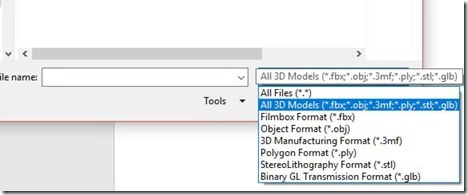
Bước 4: Ảnh được chèn vào sẽ có hiển thị ban đầu như dưới đây. Các bạn có thể tùy ý chỉnh sửa ảnh này theo ý mình (xoay ảnh, thay đổi kích thước...).